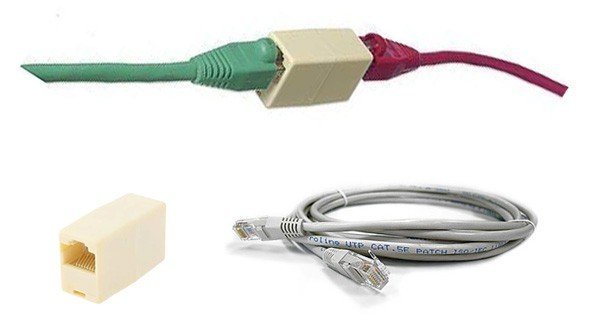Как обжать сетевой кабель интернета (RJ-45): отверткой, клещами

 Всем доброго времени суток!
Всем доброго времени суток!
В этой статье пойдет речь о сетевом кабеле (Ethernet-кабель, или витая пара, как многие ее называют), благодаря которому компьютер подключается к интернету, создается домашняя локальная сеть, осуществляется интернет-телефония и т.д.
Вообще, подобный сетевой кабель в магазинах продается метрами и на его концах нет никаких коннекторов (вилок и разъемов RJ-45, которые и подключаются к сетевой карте компьютера, роутера, модема и прочих устройств. Подобный разъем показан на картинке-превью слева). В этой статье хочу рассказать, как можно обжать такой кабель, если вы хотите самостоятельно создать у себя дома локальную сеть (ну или, например, перенести компьютер, подключенный к интернету, из одной комнаты в другую). Так же, если у вас пропадает сеть и поправив кабель — она появляется, рекомендую найти время и переобжать сетевой кабель.
Заметка! Кстати, в магазинах есть уже обжатые кабели со всеми разъемами. Правда, они стандартной длинны: 2м., 3м., 5м., 7м. (м — метры). Так же учтите, что обжатый кабель проблемно тянуть из одной комнаты в другую — т.е. тогда, когда его нужно «просунуть» сквозь отверстие в стене / перегородке и пр.. Большое отверстие не сделаешь, а через маленькое — не пролезет разъем. Поэтому, в этом случае рекомендую протянуть сначала кабель, а затем уже его обжать.
Что нужно для работы?
1. Сетевой кабель (называют так же витой парой, Ethernet-кабелем и пр.). Продается в метрах, купить можно практически любой метраж (по крайней мере для домашних нужд найдете без проблем в любом компьютерном магазине). Ниже на скриншоте показано, как выглядит такой кабель.


Витая пара
2. Так же будут нужны коннекторы RJ45 (это такое разъемчики, которые вставляются в сетевую карту ПК или модема). Стоят они копейки, поэтому, покупайте сразу с запасом (тем более, если раньше не имели с ними дела).


Коннекторы RJ45
3. Кримпер. Это специальные обжимные клещи, с помощью которых коннекторы RJ45 за считанные секунды можно обжимать к кабелю. В принципе, если вы не планируете часто тянуть интернет-кабели, то кримпер можно взять у знакомых, либо обойтись вообще без оного.


Кримпер
4. Нож и обычная прямая отвертка. Это если у вас нет кримпера (в котором, кстати, есть удобные «приспособления» для быстрой подрезки кабеля). Думаю, их фото здесь не нужно?!
Вопрос перед обжатием — что и с чем будем соединять по сетевому кабелю?
Многие не обращают внимание не одну важную деталь. Помимо механического обжатия, есть еще в этом деле и немного теории. Дело все в том, что в зависимости от того, что и с чем вы будете соединять — зависит то, как нужно обжимать интернет кабель!
Всего есть два типа соединения: прямое и перекрестное. Чуть ниже на скриншотах будет понятно и видно о чем идет речь.
1) Прямое соединение
Используется когда вы хотите соединить свой компьютер с роутером, телевизор с роутером.
Важно! Если соединить по такой схеме один компьютер с другим компьютером — то работать локальная сеть у вас не будет! Для этого используйте перекрестное соединение.


На схеме показано, как нужно обжать разъем RJ45 с двух сторон интернет кабеля. Первый провод (бело-оранжевый) помечен Pin 1 на схеме.
2) Перекрестное соединение
Эта схема используется для обжатия сетевого кабеля, который будет применяться для соединения двух компьютеров, компьютера и телевизора, двух роутеров между собой.


То есть сначала определяетесь, что с чем соединять, смотрите схему (на 2-х скриншотах ниже в этом разобраться не так сложно даже начинающим), и только потом начинаете работу (о ней, собственно, ниже)…
Обжатие сетевого кабеля с помощью клещей (кримпера)
Этот вариант проще и быстрее, поэтому начну с него. Затем, скажу пару слов о том, как это можно сделать с помощью обычной отвертки.
1) Подрезка оболочки
Сетевой кабель представляет из себя: твердую оболочку, за которой спрятаны 4 пары тонких проводков, которые окружены еще одной изоляцией (разноцветной, которая была показана в прошлом шаге статьи).
Так вот, первым делом нужно подрезать оболочку (защитную оплетку), можно сразу на 3-4 см. Так вам будет легче распределить проводки в нужном порядке. Кстати, делать это удобно клещами (кримпером), хотя некоторые предпочитают использовать обычный нож или ножницы. В принципе, здесь ни на чем не настаивают, кому как удобнее — важно только не повредить тонкие проводки, спрятанные за оболочкой.


Оболочка снята с сетевого кабеля на 3-4 см.
2) Защитный колпачок
Далее вставьте защитный колпачок в сетевой кабель, сделать это потом — будет крайне неудобно. Кстати, многие пренебрегают этими колпачками (и я кстати тоже). Он помогает избегать лишних перегибов кабеля, создает дополнительный «амортизатор» (если можно так выразиться).


Защитный колпачок
3) Распределение проводков и выбор схемы
Далее распределяете проводки в том порядке, в каком вам требуется, в зависимости от выбранной схемы (об этом рассказано выше в статье). После распределения проводков по нужной схеме, подрежьте их клещами примерно до 1 см. (подрезать можно и ножницами, если не боитесь их испортить :)).
4) Вставка проводков в коннектор
Далее нужно вставить сетевой кабель аккуратно в разъем RJ45. На скриншоте ниже показано как это нужно сделать.
Важно отметить, что если провода не достаточно подрезаны — они будут торчать из разъема RJ45, что крайне не желательно — любое легкое движение, которым вы заденете кабель может вывести из строя вашу сеть и прервет связь.


Как соединить кабель с RJ45: правильный и не правильный варианты.
5) Обжим
После экого аккуратно вставляем разъем в клещи (кримпер) и сжимаем их. После этого наш сетевой кабель обжат и готов к работе. Сам процесс очень простой и быстрый, здесь и комментировать особо нечего…


Процесс обжатия кабеля в кримпере.
Как обжать сетевой кабель с помощью отвертки
Это, так сказать, чисто домашний ручной способ, который пригодится тем, кто хочет соединить побыстрее компьютеры, а не искать клещи. Кстати, такова особенность русского характера, на западе этим люди без специального инструмента не занимаются :).
1) Подрезка кабеля
Здесь все аналогично (в помощь обычный нож или ножницы).
2) Выбор схемы
Здесь так же руководствуетесь схемами, приведенными выше.
3) Вставка кабеля в коннектор RJ45
Аналогично (так же, как в случае и с обжимом кримпером (клещами)).
4) Фиксация кабеля и обжатие отверткой
А вот здесь самое интересное. После того, как кабель вставлен в коннектор RJ45, положите его на стол и прижмите одной рукой и его и вставленный в него кабель. Второй рукой возьмите отвертку и аккуратно начните прижимать контакты (рисунок ниже: красные стрелки показывают обжатый и не обжатые контакты).
Здесь важно чтобы толщина конца отвертки не была слишком толстой и вы могли до конца прижать контакт, надежно зафиксировав провод. Обратите внимание, зафиксировать нужно все 8 проводков (на скрине ниже зафиксированы только 2).


Обжатие отверткой
После фиксации 8 проводков, необходимо зафиксировать сам кабель (оплетку, защищающую эти 8 «жилок»). Это нужно для того, чтобы когда кабель случайно дернут (например, заденут когда будут тянуть) — не случилось потери связи, чтобы не вылетели эти 8 жил из своих гнезд.
Делается это просто: фиксируете на столе коннектор RJ45, а сверху надавливаете той же отверткой.


обжатие-оплетки
Таким образом вы получили надежное и зафиксированное соединение. Можете подключать подобный кабель к ПК и наслаждаться сетью :).
Кстати, статья в тему по настройке локальной сети:


https://pcpro100.info/kak-sozdat-lokalnuyu-set-mezhdu-dvumya-kompyuterami/ — создание локальной сети между 2-ми компьютерами.
На этом все. Удачи!
Как обжать интернет кабель с прямым и перекрестным подключением: на 8 жил
Использование интернета и сетевых технологий распространено повсеместно. Для подсоединения используется не только беспроводное, но и проводное подключение. Коннектор RJ-45 иногда ломается и для того, чтобы исправить ситуацию, необходимо знать, как обжать интернет кабель. Если это выполнить аккуратно и в соответствии с инструкциями, связь с сетью будет установлена.
Несколько слов об устройстве LAN-кабеля
Сетевой провод сделан таким образом, чтобы обеспечить надежную связь с всемирной сетью. Это возможно благодаря его конструктивным особенностям.
Какой кабель рекомендуется применять
Кабель представляет собой витую пару. В нем может содержатся несколько проводов. В рассматриваемом случае кабель в своем составе содержит четыре витые пары. При этом делают минимальное количество витков, достаточное, чтобы сделать минимальным взаимное наведение. Кабель сверху покрыт надежной пластиковой оболочкой.

Такая разновидность приобрела широкую популярность при установлении сетевых соединений. При этом можно отметить легкость и дешевизну прокладки связи.
Такому проводу присуще существенное затухание сигнала при том условии, что его используют на расстоянии, превышающем 100 метров. Однако можно поменять тип кабеля на более защищенный — это увеличит качество связи.
Могут использоваться следующие разновидности:
- UTP — это неэкранированная витая пара. Для этого типа кабеля не используется дополнительная защита.
- STP — здесь речь идет о защите с помощью специальной медной сетки.
- FTP — фольгированный кабель.
- Наиболее защищенным вариантом является экранированная фольгированная витая пара (обозначается SFTP).
Важно! Интересно отметить, что иногда при описании речь идет о защите всего кабеля, а в некоторых случаях она устанавливается для каждой отдельной витой пары.
Используется более 10 категорий такого кабеля. Обычный телефонный провод относится к CAT 1. Обычно провода каждой категории различаются по количеству витых пар и качеству связи, которую они могут обеспечивать.

Как устроен коннектор
Эта деталь представляет собой разъем, который подключают в соответствующее гнездо для того, чтобы получить доступ в internet или в локальную сеть. В него вставляются 8 проводков сетевого кабеля в определенном порядке. При этом необходимо их обжать для того, чтобы соединить внешнюю часть разъема и подсоединенные проводки. После окончания подсоединения рекомендуется надеть на коннектор специальный защитный резиновый колпачок.
Сломанный узел починить не получится. В этом случае нужно заново обжать кабель. Важно отметить, что при использовании стандарта связи Ethernet 100Base-T в работе интернета будут участвовать только четыре жилы, а не восемь: оранжевые и зеленые. Существует два стандарта расположения проводков: A и B. Они отличаются тем, что в них оранжевые и зеленые жилы меняются местами. Остальные провода участвуют при подключениях со скоростью до 1000 Мб/сек.
Важно! Часто необходимость обжатия кабеля возникает в результате того, что у коннектора отламывается защелка, которая фиксирует его положение при подключении.
Какие схемы обжима могут применяться
Для того, чтобы сетевое подключение могло работать, необходимо осуществлять его таким образом, чтобы провода были расположены в строго определенной последовательности. Для того, чтобы было понятно, какая жила для чего предназначена, каждый из проводов имеет свой определенный цвет.
Существует два способа обжимки кабеля: прямой и кроссовый.
Прямое подключение (Straight)
Такой способ применяется тогда, когда возникает необходимость соединить между собой роутер и компьютер.

Этот же вариант используется в тех случаях, когда происходит работа с модемом.
Важно! Этот вариант применяется для организации связи между разнотипным оборудованием.
Этот способ является наиболее распространенным.
Перекрестное подключение (Cross-Over)
Второй вариант обжима носит название кроссовый или перекрестный. Его принято использовать в тех случаях, когда необходимо установить непосредственное соединение между компьютерами.

Обжим интернет-кабеля
Существует несколько способов того, как обжать кабель. При использовании кримпера снижаются риски неправильного проведения обжима.
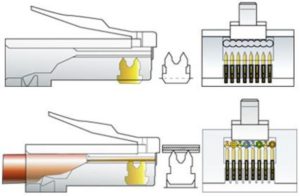
Как правильно – с помощью пресс-клещей (кримпера)
Для обжима существует специальный инструмент. Для того, чтобы провести процедуру с его помощью, нужно действовать следующим образом:
- Нужно срезать внешнюю оболочку таким образом, чтобы при подключении защелка коннектора попадала на ту часть, где внешняя оболочка не снята. Поскольку будет необходимо обеспечить равную длину проводков, то необходимо очистить кабель с небольшим запасом.

- Затем необходимо откусить кончики проводов так, чтобы они имели в точности одинаковую длину.
- Теперь надо взять проводки двумя пальцами таким образом, чтобы они располагались в одну линию. При этом их расположение должно соответствовать порядку подключения.
- Способ, который называется кримпер, осуществляется следующим образом. Коннектор необходимо взять в левую руку защелкой вниз. В правой руке держат проводки сетевого кабеля. Провода нужно очень аккуратно вставить в соответствующие пазы и продвинуть до упора. Теперь коннектор вставляют в специально предназначенный для него паз кримпера и производят обжим, сводя ручки инструмента вместе.
В результате проводки на коннекторе прорежут изоляцию и станут подсоединены к жилам кабеля.

После этого нужно зафиксировать кабель в коннекторе, обжав его.
Как можно в экстренных случаях – с помощью отвертки
Чтобы обжать провод для интернета, надо предпринять такие действия:
- Необходимо подготовить кабель. Для этого с него снимают несколько сантиметров внешней оболочки. Длина очищенного участка должна быть такой, чтобы при подключении к коннектору под его зажимом находилась неочищенная часть. Обычно эта величина составляет примерно один сантиметр. Это расстояние необходимо предварительно замерить.
- Можно будет увидеть четыре пары жил, которые находятся внутри кабельной оболочки. Каждую из них надо выпрямить и расположить в разные стороны.
- Теперь нужно взять все 8 проводов, расположив их в одну линию между двумя пальцами. Порядок их размещения должен соответствовать тому, как они должны подсоединяться к коннектору. Их задвигают в RJ-45 до упора. При этом проводки должны сесть в предназначенные для них направляющие каналы. Нужно учитывать, что для того, чтобы их переобжать, потребуется эту работу начать сначала.
- Теперь нужно обеспечить, чтобы под зажим коннектора попала внешняя оболочка кабеля. Для этого его нужно слегка прижать отверткой. При этом нужно проконтролировать, чтобы ни один из восьми проводков не был отсоединен. На этом этапе каналы для жил еще не утоплены.
- Следующий шаг монтажа состоит в том, чтобы надежно прижать проводки. Для этого надо с помощью отвертки аккуратно утопить каналы. В результате у жил прорезается оплетка и при этом они будут надежно закреплены.
Важно! При утапливании проводов нужно смотреть за тем, чтобы в итоге они располагались на одной горизонтальной линии. Теперь обжим интернет кабеля завершен.
Использование специальных самообжимающихся коннекторов
Современная промышленность производит также особые виды коннекторов, которые нет необходимости обжимать с помощью кримпера или отвертки. Их устройство продумано таким образом, чтобы вставленный провод обжимать автоматически.
Принцип действия применяется такой, что для вставки провода коннектор требуется раскрыть. После того, как жилы будут установлены нужным образом, коннектор складывается, одновременно выполняя обжатие провода.
Порядок работы в таком случае выглядит следующим образом:
- Кабель очищается от внешней оболочки на несколько сантиметров.
- Витые жилы нужно расплести и распрямить.
- Провода вставляются не в отверстия с торца коннектора, а кладутся сверху в горизонтальные пазы согласно выбранной схеме. В каждом из этих гнезд имеются фиксаторы, которые не дадут возможности проводам случайно выскочить.
После выполнения этих действий коннектор с подключенным сетевым кабелем готов к работе.
Важно! Недостатком такого коннектора для интернета является его более высокая, по сравнению с обычными, цена. Однако его использование является гораздо более удобным. При этом вероятность выполнить неправильное соединение является ничтожно малой.
Обжим без использования пресс-клещей
Выполнение опресссовки с помощью отвертки дает возможность выполнить рассматриваемую процедуру качественно даже без наличия кримпера.
Важно выполнять все действия аккуратно и обеспечить правильное расположение проводов при подсоединении.
Как проверить качество обжима интернет-кабеля
После того, как обжим кабеля был выполнен, необходимо убедиться, что подсоединение является рабочим. Для этого обычно применяется один из следующих способов.
Первый способ — тестер кабельный
Профессиональные работники используют специальные приборы — LAN-тестеры. Обычно это устройство состоит из двух частей. Это дает возможность одновременно произвести проверку обоих концов сетевого кабеля одновременно. В основном и дополнительных устройствах имеются порты для подключения коннекторов. После подсоединения происходит тестирование использованных проводов.
На устройстве имеются индикаторы, соответствующие каждому из проверяемых проводов. На них будут отображены результаты, полученные в ходе проверки. Если какой-либо контакт обжат некачественно, то это будет легко обнаружено.

Второй вариант — мультиметр
Основной способ контроля дома — использование мультиметра. При проведении проверки его устанавливают на выполнение прозвона или на использования самого небольшого сопротивления (например, 200 Ом). При этом желательно включить звуковую индикацию. Для проверки берут оба интернет штекера сетевого кабеля и кладут их рядом друг с другом. Затем прозванивают каждую пару проводков одного цвета. Если между ними отсутствует электрический контакт, то это будет сразу же обнаружено.
Эта проверка не требует большого количества времени. Важным условием является использование достаточно тонких щупов. Чтобы их получить, необходимо или использовать тонкую проволоку, или подточить обычно используемые щупы.
Если не прозванивается хотя бы одна пара проводов, то придется производить обжим сетевого кабеля еще раз.

Важно! Иногда бывает так, что коннекторы одного кабеля одновременно не находятся в одном помещении. В этом случае также существует возможность провести проверку.
Дело в том, что между проводами одного цвета существует электрическая связь. В этом случае рассматривают цветной провод и полосатый той же расцветки. Таким образом один провод можно вставить в предназначенную для него розетку, а во втором измерить сопротивление между каждой из указанных пар. Его величина должна быть примерно равной во всех случаях. Если этого нет, то это означает, что обжатие кабеля было некачественным.
Третий способ — подключение устройства, с другими устройствами
Этот вариант является наиболее простым способом проверки. При этом надо подключить компьютер и проверить наличие связи с интернетом или локальной сетью. Если все работает нормально, то это означает, что кабель был обжат правильно.
Картинка 10 Работа с коннектором
Ошибки, допущенные при обжатии
Чтобы разобраться в том, где допущена ошибка, нужно проверить, где ее источник. Для этого надо попытаться пользоваться другим сетевым кабелем и убедится, что устройство, которое подключается, является исправным. Если в результате проверки было выяснено, что не работает кабель, то при обжатии должны были быть следующие ошибки:
- Перепутано расположение проводков.
- Они плохо прижаты к контактам коннектора.
Важно! При наличии ошибок необходимо обжать кабель и установить коннектор еще раз.
Если возникла необходимость обжать кабель самостоятельно, то это необходимо делать очень аккуратно и правильно расположить жилы кабеля. После окончания работы нужно провести проверку исправности соединения с сетью.
 Подгорнов Илья ВладимировичВсё статьи нашего сайта проходят аудит технического консультанта. Если у Вас остались вопросы, Вы всегда их можете задать на его странице.
Подгорнов Илья ВладимировичВсё статьи нашего сайта проходят аудит технического консультанта. Если у Вас остались вопросы, Вы всегда их можете задать на его странице.Похожие статьи
-

Удлинение интернет кабеля в домашних условиях…
Как удлинить провод интернета. Кабельное подсоединение — самое надёжное, с ним практически не возникает проблем. … Адаптером можно воспользоваться, если оба конца онлайн-кабеля предварительно обжаты компьютерной вилкой. Провод обжимается с двух сторон специальным штекером RJ-45 и… -

Инструмент для обжима интернет-кабеля: клещи, щипцы…
Кроме того, зачастую требуется обжимать кабель только после его прокладки. Приходится прибегать к услугам сторонних … Кримпер (название от английского «to crimp» — обжимать) представляет собой клещи для обжима интернет—кабеля. Метод обжатия используется не только для витой пары и разъемов RJ-45.
Как подключить интернет розетку и коннектор: фото, видео
Главная » Электрика » Подключение интернет розетки RJ-45 и обжим коннектора
Во многих семьях подключается к интернету несколько устройств: без всемирной паутины мы жизни себе и не представляем, потому каждому требуется своя линия. Работают они, в основном, по беспроводному протоколу — Wi-Fi, но провод все-таки имеется, так как пока проводной интернет более стабильный, чем безпроводной. Во время ремонта все провода прячутся в стены и «интернетовские» не исключение. Их, как электрические, заводят на розетки, только другого стандарта: называют компьютерными или информационными. Они могут быть с разными разъемами, но наиболее распространенный — RJ 45. Установку и подключение можно сделать самостоятельно, но так как внешне выглядит разъем непривычно, проводов в нем больше чем два или три, да и соединение обеспечивается не пайкой и не скрутками, необходимо знать, как подключить интернет розетку а также коннектор, который в нее должен вставляться.
Обжим коннектора RJ-45
Содержание статьи
Заходящий в квартиру или дом интернет-кабель, который чаще всего называют витой парой, часто заканчивается небольшим пластиковым разъемом. Вот это пластиковое устройство и есть коннектор, причем обычно RJ45. На профессиональном жаргоне их еще называют «Джек».

Так выглядит коннектор RJ-45
Корпус его прозрачный, благодаря чему видны провода разного цвета. Такие же устройства используются на соединительных проводах, которыми соединяются компьютеры между собой или с модемом. Отличаться может только порядок расположения (или как говорят компьютерщики, распиновки) проводов. Этот же коннектор вставляется в компьютерную розетку. Если вы поймете, как распределяются проводя в коннекторе, с подключением интернет-розетки проблем не будет.
Схема подключения интернет кабеля по цветам
Есть две схемы подключения: T568А и T568В. Первый вариант — «А» в нашей стране практически не используется, а повсеместно провода располагают по схеме «B». Ее и необходимо запомнить, так как именно она требуется в большинстве случаев.

Схемы подключения интернет кабеля по цветам (используйте вариант B)
Чтобы окончательно прояснить все вопросы, поговорим еще о количестве проводов в витой паре. Этот интернет-кабель бывает 2-х парным и 4-х парным. Для передачи данных со скоростью до 1 Гб/с используют 2-х парные кабели, от 1 до 10 Гб/с — 4-х парные. В квартиры и частные дома сегодня, в основном, заводят потоки до 100 Мб/с. Но с нынешними темпами развития интернет-технологии вполне возможно, что уже через пару лет скорости будут исчисляться Мегабитами. Именно по этой причине лучше сразу расшить сеть из восьми, а не из 4-х проводников. Тогда при изменении скорости вам не придется ничего переделывать. Просто аппаратура будет использовать большее число проводников. Разница в цене кабеля небольшая, а розетки и коннекторы для интернета все-равно используют восьми-контактные.
Если сеть уже разведена двухпарным, используйте те же коннекторы, только после первых трех проводников, уложенных по схеме B, пропускаете два контакта и зеленый проводник укладываете на место шестого (смотрите фото).

Схема подключения 4-х проводного интернет кабеля по цветам
Обжим витой пары в коннекторе
Для обжима проводов в коннекторе есть специальные клещи. Они стоят порядка 6-10$ в зависимости от производителя. Работать ими удобнее, хотя можно обойтись обычной отверткой и кусачками.

Клещи для обжима коннекторов (один из вариантов)
Сначала с витой пары снимается изоляция. Ее снимают на расстоянии 7-8 см от конца кабеля. Под ней есть четыре пары проводников разных цветов, скрученых по двое. Иногда имеется также тонкий экранирующий провод, его просто отгибаем в сторону — он нам не нужен. Пары раскручиваем, провода выравниваем, разводя в разные стороны. Затем складываем по схеме «В».

Порядок заделки разъема RJ-45 в коннекторе
Провода в нужном порядке зажимаем между большим и указательным пальцем, Проводки выкладываем ровно, плотно друг к другу. Выровняв все, берем кусачки и отрезаем лишнюю длину выложенных по порядку проводов: остаться должно 10-12 мм. Если приложить коннектор как на фото, изоляция витой пары должна начинаться выше защелки.

Отрезаем так, чтобы остались проводки 10-12 мм
Витую пару с отрезанными проводами заводим в коннектор. Обратите внимание, что взять его нужно защелкой (выступ на крышке) вниз.

Заводим провода в коннектор
Каждый проводник должен попасть в специальную дорожку. Вставляют провода до упора — они должны дойти до края коннектора. Придерживая кабель у края разъема, его вставляют в клещи. Ручки клещей сводят плавно сводят вместе. Если корпус стал нормально, особых усилий не требуется. Если чувствуете, что «не идет» перепроверьте, правильно ли стоит RJ45 в гнезде. Если все нормально, попробуйте еще раз.
При надавливании имеющиеся в клещах выступы подвинут проводники к микроножам, которые прорежут защитную оболочку и обеспечат контакт.

Как работают клещи для обжима коннекторов
Подобное соединение надежное и проблемы с ним возникают редко. А если что и случается, перезаделать кабель легко: отрезаете и повторяете процесс с другим «джеком».
О подключении люстры можно прочесть тут.
Видео-урок: обжим коннектора RJ-45 клещами и отверткой
Процедура несложна, ее легко повторить. Возможно, вам будет легче все проделать, после видео. В нем показано как работать клещами, а также как обойтись без них, а проделать все при помощи обычной прямой отвертки.
Как подключить интернет кабель к розетке
Теперь дошли непосредственно до того, как подключить интернет розетку. Начнем с разновидностей. Как и обычные электрические розетки, информационные бывают двух модификаций:
- Для внутреннего монтажа. В стену вмуровывается монтажная пластиковая коробка. В нее затем вставляется и закрепляется контактная часть розетки, а сверху закрывается все пластиковой декоративной панелью.

Компьютерная розетка RJ45 внутренняя
- Для наружного монтажа. Этот тип розеток очень похож по внешнему виду на привычные телефонные розетки: небольшой пластиковый корпус, которые крепится на стену. Он тоже состоит из нескольких частей. Сначала монтируется корпус с контактной пластиной, потом подключаются провода, и после все закрывается защитным колпачком.

Компьютерная розетка RJ-45 для наружного монтажа — настенная
По количеству точек подключение есть одинарные и двойные компьютерные розетки.
Хоть внешне компьютерные розетки отличаются, принцип подключения проводников у них одинаков. Есть специальные контакты, оснащенные микроножами. У вставленного проводника прорезается защитная оболочка. В результате металл контактов-микроножей плотно прилегает к металлу проводника.
Как подключить настенную компьютерную розетку
Внутри каждой розетки есть подсказка о том, как размещать провода при подключении интернет-кабеля. Производители наклеивают цветовую схему, которую мы видели при обжиме коннектора. Так же имеются два варианте — «А» и «B», и точно также используем мы вариант «В».

Пример нанесения цветовой маркировки на корпусе компьютерной розетки
Корпус крепят на стену, как правило входным отверстием для кабеля вверх, компьютерным разъемом вниз. Далее действия просты:
- Снимают с витой пары защитную изоляцию примерно на 5-7 см. Проделывать это нужно осторожно, чтобы не повредить изоляцию проводников.
- На фото вы видите, что на плате есть небольшой пластиковый хомут. В него заводят проводник, и закрепляют так, чтобы зачищенный от изоляции кусок был ниже хомута.

Подключение настенной розетки с 4-мя проводами
- На корпусе вы видите контакты-микроножи. К ним подводите провод нужного цвета и вставляете его, стараясь дотянуть его до самого низа контактной группы. Когда проводник проходит ножи, слышится щелчок. Это значит, что он стал на место и изоляция прорезана. Если добиться щелчка не удалось, после того как все согласно цветам разведено по контактам, берете обычную прямую отвертку с тонким лезвием и принудительно опускаете провода вниз. Это же можно сделать тыльной (неострой) стороной ножа.

Восемь проводников подключают по схеме «В»
- После того как все проводники достигли своего места лишнее (торчащие кусочки) обрезают.
- Надевают крышку.
Подключение витой пары к розетке действительно несложная процедура. Даже в первый раз она займет несколько минут. Еще раз посмотреть что и как делают можно в видео. В нем сначала показано подключение интернет-кабеля с 4 проводами, потом — с 8.
Иногда, чтобы выключить свет, приходится вставать в кровати. Но можно сделать управление освещением с нескольких точек. Как — читайте в статье про подключение проходных выключателей.
Как подключить внутреннюю интернет-розетку
Монтаж пластиковой коробки описывать не будем — это другая тема. Разберемся в особенностях подключения и сборки. Основная загвоздка тут в том, как разобрать компьютерные розетки. При подключении к ним проводников необходимо добраться до контактной части: небольшого керамического или пластикового корпуса с вмонтированными контактами-микроножами. Вот на эту монтажную пластину подключаются проводники, а потом снова собирается корпус. И вся проблема в том, что у разных производителей они собираются/разбираются по-разному.
Например, у популярного производителя компьютерных розеток Legrand (Легранд) для того чтобы добраться до разъемов в компьютерной розетке Legrand Valena RJ45, необходимо снять лицевую крышку. Под ней обнаружится белая пластиковая крыльчатка (как на фото), на которой нанесена стрелка.

Как разобрать интернет розетку RJ-45 Legrand (Легранд)
Необходимо крыльчатку повернуть по стрелке, после чего в руках у вас останется корпус и контактная пластина. На ней нанесена цветная маркировка проводников. Подключение ничем не отличается, разве что — сначала в отверстие на пластине необходимо продеть витую пару, а потом разводить провода.
Для наглядности, посмотрите видео.
Еще один популярный производитель такого оборудования — Lezard (Лезард). У него система другая. Лицевая панель и металлическая рамка фиксируются на небольших болтах. Их открутить легко, а вот внутренняя контактная пластина держится все на зажимах. Собирая и разбирая компьютерные розетки Lezard (Лезард) в нужных местах необходимо отжать контакты отверткой.

Как разобрать интернет-розетку Lezard (Лезард)
Чтобы вынуть пластиковую контактную группу из корпуса, необходимо надавить на защелку, находящуюся на верху. После чего в руках у вас окажется небольшая коробочка. Но и это еще не все. Необходимо снять пластиковую крышку, которая закрывает и прижимает проводники. Снимают ее поддевая отверткой боковые лепестки. Пластик упругий и усилия требуются довольно приличные. Только не переусердствуйте: это все-таки пластик. После чего разводка проводов стандартная: по нанесенной на боках разметке (не забываем, что используем схему «В»).
И снова, для закрепления материала советуем посмотреть видео.
Если знать, как подключить интернет розетку, даже с незнакомой моделью разобраться несложно. И вы теперь сможете модернизировать свою сеть сами (увеличить длину витой пары, перенести компьютер в другое место, сделать еще одну точку подключения и т.д.), без привлечения специалистов. Остался еще один вопрос: как подключать двойные розетки. К ним подводят два кабеля и дальше идет расшивка по цветовой схеме. Это возможно, когда сеть у вас формируется модемом или заходят две интернет-линии. Можно ли одним кабелем расшить оба входа? Можно, но нужно не запутаться в цветовом обозначении проводов в дальнейшей разводке сети (помнить какой цвет вместо какого вы использовали).
Распиновка витой пары сети 8 проводов — цветовая схема

Компьютерная локальная и интернет сеть создается с помощью специальных кабелей. А для того чтобы уменьшить воздействие различных помех используется витая пара, которая прокладывается от роутера к компьютеру или между ПК. Специалисты портала «2 Схемы» подробно расскажут про виды таких кабелей, их распиновку, монтаж и особенности использования. Конструкция кабеля представляет собой 8 жил, которые свиты между собой и помещены в общую оплётку. Обычно используются UTP-кабели 4 пары, например, такие.


Виды цветовых схем обжима LAN кабелей
Согласно спецификации EIA/TIA-568 предусмотрено несколько цветовых схем обжима lan кабеля витых пар (патч-кордов) в коннектор RJ-45 для соединения компьютеров с роутером, хабом, свичем или подключения двух компьютеров межу собой.

В чем же отличие патч-корда от кабеля витых пар? Патч-корд, или как его еще называют коммутационный шнур, предназначен для соединения между собой электронный устройств, например компьютер с хабом, свичем или двух компьютеров между собой. Для изготовления пач-корда берется кабель витых пар, жилы в котором сделаны из многожильного провода, чтобы они при частых перегибах не ломались. Для обжима такого кабеля используются специальные коннекторы RJ-45.

Разновидности кабелей для интернета
Экранирование обеспечивает лучшую защиту от электромагнитных наводок как внешних, так и внутренних, и т. д. Экран по всей длине соединен с неизолированным дренажным проводом, который объединяет экран в случае разделения на секции при излишнем изгибе или растяжении кабеля.
- Незащищенная витая пара (UTP — Unshielded twisted pair) — отсутствует защитный экран вокруг отдельной пары чаще всего это UTP категории 5 и выше;
- Фольгированная витая пара (FTP — Foiled twisted pair) — также известна как F/UTP, присутствует один общий внешний экран в виде фольги;
- Защищенная витая пара (STP — Shielded twisted pair) — присутствует защита в виде экрана для каждой пары и общий внешний экран в виде сетки;
- Фольгированная экранированная витая пара (S/FTP — Screened Foiled twisted pair) — внешний экран из медной оплетки и каждая пара в фольгированной оплетке;
- Незащищенная экранированная витая пара (SF/UTP — Screened Foiled Unshielded twisted pair) — двойной внешний экран из медной оплетки и фольги, каждая витая пара без защиты.


Обжимка витой пары отверткой
Обжать сетевой кабель можно и без обжимника. Если под рукой не оказалось специального приспособления, то можно воспользоваться обычной плоской отверткой.

Отверткой действительно можно надёжно обжиматься — ничего сложного тут нет, главное хорошо разладить заранее провода так, чтобы они ровно зашли и держались в коннекторе, а затем аккуратно вдавливать отверткой металлические пластины перевернув и положив коннектор на плоскую поверхность. Вы чётко почувствуете, что давить хватит — оплетка пробита и провод надежно зафиксирован. Нажимать инструментом нужно до тех пор, пока защелка перестанет выступать за края коннектора. Только в этом случае электропровод будет надежно зафиксирован и закреплен.
Видео — как правильно обжимать без инструмента
Технология разводки кабеля в розетке
Распиновка розетки RJ45 не требует никакого специализированного оборудования, вам понадобится всего один инструмент – маникюрные ножницы либо маленький ножик с тонким лезвием. Вот последовательность действий:
- Срезается верхний слой обмотки. Длина среза порядка 10 см для удобства разводки.
- Разматываются скрутки всех пар и выравниваются провода так, чтобы от основания верхнего слоя до кончиков жил они не пересекались.
- Любая розетка имеет две цветовые маркировки. «А» — подключение кросс, «В» — подключение стандарт. По последней маркировке и осуществляется распиновка RJ45.
- Приложив основание оплетки к плате, сначала жилы вставляются в дальние разъемы. Обязательно проконтролировать натяжку кабеля, чтобы расстояние от оплетки до зажима не превышало 3 см.
- Закрепив жилы кабеля в нужных коннекторах, производится обжимка. Удерживая маникюрные ножницы так, чтобы угол режущих направляющих составлял 45 градусов, необходимо осуществить нажим на жилу сверху до характерного металлического щелчка.

При монтаже сетевой розетки на стену, разъемы всегда должны быть направлены вниз. Это предохраняет контакты от засорения пылью и попадания влаги и при быстром подключении кабеля снизу, меньше шансов нечаянно сбить крепление розетки на стене.
Снижение скорости интернета или сети
Если кабель дешевый и очень длинный, то как правило поднять скорость на таком варианте на практике редко когда можно более чем в 10 мегабит — сама система понизит её перейдя на единственно возможно стабильный вариант работы. Еще низкая скорость возможна потому, что коннекторы были плохо обжаты — контактные пластинки не четко пробили оплетку провода.
Как удлинить интернет кабель (сетевой кабель)?
В этой статье мы рассмотрим несколько способов, с помощью которых можно удлинить интернет кабель. Своими руками (с помощью скрутки) и без дополнительных устройств, или с минимальными затратами (с помощью переходника). По инструкциям из этой статьи вы так же сможете удлинить сетевой кабель, который используете для соединения компьютера с роутером, или для других задач. Не только кабель, который проложил в ваш дом интернет-провайдер.
Чаще всего возникает необходимость удлинить именно интернет кабель, который заходит в наш дом, или квартиру от оборудования провайдера. Обратите внимание, что мы говорим о кабеле витая пара. Если у вас, например, оптоволокно, то решения из этой статьи не подойдут. Очень частот в процессе ремонта, при перестановке мебели, или перемещении устройств, оказывается, что интернет кабель короткий и не достает до нашего компьютера, или роутера. Вариантов в этом случае не много: подстраиваться под длину кабеля, просить провайдера, чтобы он проложил новый кабель нужной вам длинны (что они вряд ли станут делать), или просто доточить интернет кабель. Чем мы сейчас и займемся. Но для начала несколько советов:
- Если вы хотите соединить обычный сетевой кабель, который используете для соединения двух устройств (например, ПК с роутером), то возможно в этом нет никакого смысла. Проще изготовить новый кабель нужной длины. Так будет проще и кабель получится более надежным. Так как любое соединение и особенно скрутка – это не очень хорошо. Такой кабель можно сделать своими руками, или попросить обжать кабель нужной длины в каком-то магазине цифровой техники.
- Возможно в вашем случае есть смысл установить Wi-Fi роутер (если его еще нет), а не удлинять кабель и прокладывать его через всю квартиру. А если есть стационарные компьютеры, к которым чаще всего прокладывают сетевой кабель, то их можно так же подключить по Wi-Fi. Понадобится только Wi-Fi-адаптер, о которых я писал здесь.
- Если речь идет именно о соединении интернет кабеля, то вы можете позвонить к своему интернет-провайдеру и объяснит ситуацию. Что вам не хватает длины проложенного в дом сетевого кабеля. Возможно провайдер предложит вам какое-то разумное решение. Например, отправит специалистов, которые бесплатно заменят кабель.
- Интернет розетки. Если они установлены в вашем доме/квартире, то рассмотрите возможные варианты подключения с использованием этих розеток.
Если без соединения сетевого кабеля не обойтись, то лучше всего использовать специальные соединители (каплер, джойнер). Если все правильно сделать, то качество соединения не пострадает. Скрутки использовать я не рекомендую. Они создают дополнительное сопротивление и это может сильно повлиять на стабильность подключения. А в итоге на скорость и пинг. Компьютер, или роутер могут просто не видеть такой кабель.
Удлиняем сетевой кабель с помощью переходника (соединителя)?
Этот способ подойдет во всех случаях. Как для соединения сетевого кабеля по которому в дом заходит интернет, так и для удлинения сетевого кабеля для компьютера, телевизора, роутера, модема и т. д.
Выглядят эти соединители примерно вот так:

Его называют джойнер. Там просто с двух сторон вход под сетевой кабель (под коннектор RJ-45). Тип «мама-мама». Чтобы соединить кабель с помощью такого LAN-соединителя необходимо обжать кабель с двух сторон в коннектор RJ-45. Как это сделать своими руками без специального инструмента я писал в статье как обжать сетевой кабель без инструмента. При наличии специального инструмента (кримпера) все можно сделать по этой инструкции: как обжать витую пару в RJ-45.
Если вы будете использовать такой соединитель для того, чтобы удлинить интернет кабель, то второй кусок кабеля вы можете купить в магазине. Он будет уже готовый (с коннекторами). Если кабеля нужной длины не будет, то этот кабель могут для вас изготовить. Поспрашивайте в магазинах, где продают компьютеры и другую компьютерную технику.
Достаточно просто подключить два сетевых кабеля в такой переходник и все готово.

Допустим с одной стороны у нас интернет кабель от провайдера, а с другой стороны второй кусок кабеля, который мы изготовили сами, или купили в магазине.
Существуют немного другие соединители LAN-кабеля – каплеры.

С их помощью удлинять LAN-кабель даже проще и удобнее. Не нужно обжимать кабель в коннектор и не нужен специальный инструмент. Только отвертка.
Не путаем эти соединители со сплиттерами. У них один вход и два выхода. И предназначены они для других задач.
Если нужно удлинить сетевой кабель для компьютера, телевизора, роутера
Когда не хватает длины сетевого кабеля, чтобы от роутера или модема подключить компьютер, телевизор, еще один роутер или какое-то другое устройство, то так же можно использовать соединители. Но не забывайте, что всегда можно купить, или изготовить более длинный кабель, или подключить устройство по Wi-Fi. Возможно в вашем случае такое решение будет более правильным и удобным.
Конечно же можно взять два куска витой пары обжатой с обеих сторон в коннектор RJ-45 и соединить их через соединитель.

С помощью такого кабеля можно подключить к интернету абсолютно любое устройство, в котором есть LAN вход.
Соединяем интернет кабель с помощью скрутки
Выше я уже писал, что это не самый лучший способ, которым можно соединить сетевой кабель. Качество соединения может пострадать, а то и вообще не работать. Но если других вариантов нет, или нужно все сделать срочно, то можете попробовать.
Достаточно просто зачистить кабель на обеих концах и скрутить его цвет в цвет. Для изоляции используйте изоляционную ленту, или термоусадочную трубку. Нужно надежно скрутить каждый кабель и заизолировать.
Я все делал первый раз. Самое сложное, это зачистить жилы и скрутить их. Они иногда ломаются. Сначала снимаем внешнюю изоляцию, а затем зачищаем каждый провод.

Дальше скручиваем все жилы по цветам.

Думаю, это можно сделать более аккуратно, чем получилось у меня. После того как сетевой кабель скручен, каждый провод нужно заизолировать. Я использовал термоусадочную трубку. Изоляционная лента тоже подойдет. Вот что у меня получилось:

Не поверите, но этот кабель даже оказался рабочим 🙂
Только осторожно с ним, жилы очень хрупкие без изоляции. Их легко сломать и кабель работать не будет. Можно ниже смотать кабель, чтобы соединения не двигались и не ломались.
Пишите в комментариях, какой способ для удлинения сетевого кабеля используете вы и как у вас все работает.
Обжим кабеля витая пара, 4 жилы
 В этой статье расскажу, как обжимать кабель витая пара, 4 жилы. Вообще, когда речь идет о кабеле витая пара, то подразумевается в большинстве случаев восьмижильная витая пара, если у вас такой кабель, читайте статью по ссылке: как обжимать кабель витая пара 8 жил.
В этой статье расскажу, как обжимать кабель витая пара, 4 жилы. Вообще, когда речь идет о кабеле витая пара, то подразумевается в большинстве случаев восьмижильная витая пара, если у вас такой кабель, читайте статью по ссылке: как обжимать кабель витая пара 8 жил.
Сетевой 4-х жильный кабель витая пара, стал популярен в период массового распространения проводного интернета в стране. Все дело в том, что по сравнению с 8-ми жильным кабелем он стоит раза в 2 дешевле. Поэтому провайдеры в целях экономии денег, любят применять его при подключении проводного интернета. Есть еще одна особенность при 4-х жильном исполнении кабеля, это ограничение по скорости передачи данных до 100 Мбит/с. Если у вас сетевой адаптер в компьютере или ноутбуке 100 мегабитный, то построение сети или изготовление патч-корда с помощью 4-х жильного кабеля экономически оправдано, если планируете применять в дальнейшем гигабитное оборудование, остановитесь на выборе восьмижильного кабеля.
Инструмент для обжатия витой пары 4 жилы
Как и в случае с восьмижильным кабелем, это тот же коннектор RJ-45, обжимные клещи и сам провод нужной длинны естественно.


Схемы обжима витой пары, 4 жилы
Здесь важно знать, что бывают различные варианты цветовой маркировки проводников в самом кабеле витая пара. Ниже на рисунке, приведена схема распиновки, разводки, для обжима 4-х жильного кабеля витой пары (несколько вариантов).
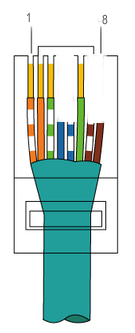
Если у вас такой вариант расцветки проводников, то распиновка будет следующая:
1: Бело-оранжевый
2: Оранжевый
3: Бело-зелёный
6: Зелёный
В другом варианте, вместо бело-зеленого и зеленого используется бело-синий и синий соответственно.

Распиновка витой пары будет такой:
1: Бело-оранжевый
2: Оранжевый
3: Бело-синий
6: Синий
На рисунке ниже, перечислены, пожалуй, все встречающиеся цветовые схемы 2-х парной витой пары. Главное запомнить номера задействованных контактов: 1,2,3 и 6

Используйте нижеследующую схему, для изготовления кроссовер (crossover) кабеля, при соединении двух компьютеров напрямую.

Ну, вот и все, что касается теоретической части обжатия 4-х жильной (2-х парной) витой пары. Практические советы (как обжимать) были даны ранее в статье — как обжать витую пару, читайте, смотрите их там. В качестве завершения статьи предлагаю посмотреть видео, где я показываю, как обжать витую пару из четырех жильного провода.